
Denne software holder dine drivere kørende og holder dig dermed beskyttet mod almindelige computerfejl og hardwarefejl. Tjek alle dine chauffører nu i 3 nemme trin:
- Download DriverFix (verificeret downloadfil).
- Klik på Start scanning for at finde alle problematiske drivere.
- Klik på Opdater drivere for at få nye versioner og undgå systemfejl.
- DriverFix er downloadet af 0 læsere denne måned.
Det genvejsmenu åbnes, når du højreklikker på skrivebordet eller en mappe, fil- og softwaregenvej. Det åbner en lille menu med en række praktiske indstillinger og genveje. Windows 10 inkluderer ikke nogen indbyggede muligheder for at tilpasse disse menuer, men du kan stadig omkonfigurere dem enten ved at redigere registreringsdatabasen selv eller med noget ekstra software. Dette er nogle af tredjeparts softwarepakker til Windows 10, du kan tilpasse genvejsmenuen med.
Føj ny software og webstedsgenveje til Desktop-kontekstmenuen
Context Menu Editor er et godt værktøj til at tilføje software og webstedsgenveje til desktop-kontekstmenuen med. Føj dette program til Windows 10 ved at trykke på
Download fil knap på denne side. Det gemmes som en komprimeret zip-mappe, som du kan dekomprimere ved at åbne den i File Explorer og vælge Udtræk Alle. Åbn softwaren fra den udpakkede mappe.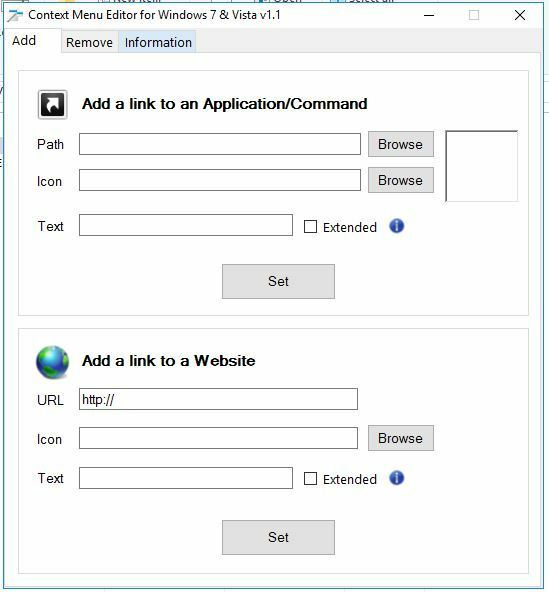
- Når du har åbnet vinduet ovenfor, kan du trykke på Gennemse knappen ved siden af tekstfeltet Sti for at vælge en programgenvej, der skal føjes til kontekstmenuen.
- Indtast derefter en titel til genvejen i tekstboksen.
- Tryk på Sæt og højreklik på skrivebordet for at åbne genvejsmenuen. Nu inkluderer det den software genvej, du lige har tilføjet.
- For at tilføje en ny webstedsgenvej til menuen skal du indtaste en webstedsadresse i URL-tekstfeltet.
- Skriv en titel til webstedet i tekstboksen.
- Klik på Sæt knappen nederst i vinduet. Derefter kan du åbne websidesiden ved at klikke på dens nye genvej i genvejsmenuen.
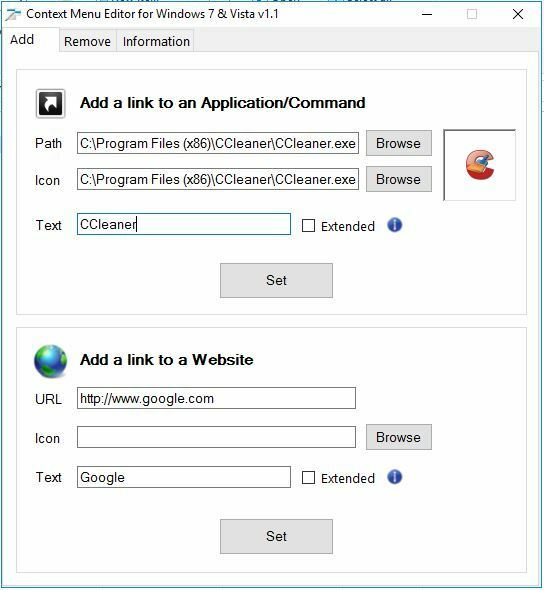
Føj genveje til nye filer til genvejsmenuen
Du kan ikke tilføje filgenveje til dokumenter og billeder til kontekstmenuen med Kontekstmenu Editor. For at gøre det skal du tilføje FileMenu Værktøjer til Windows 10 fra Softpedia. Klik på Hent på denne side for at gemme dens opsætning og køre gennem installationsprogrammet for at tilføje programmet til din stationære eller bærbare computer.
- Når du har åbnet programmets vindue nedenfor, skal du klikke på Kommandoer fra FileMenu Værktøjer hvis det ikke allerede er valgt.
-
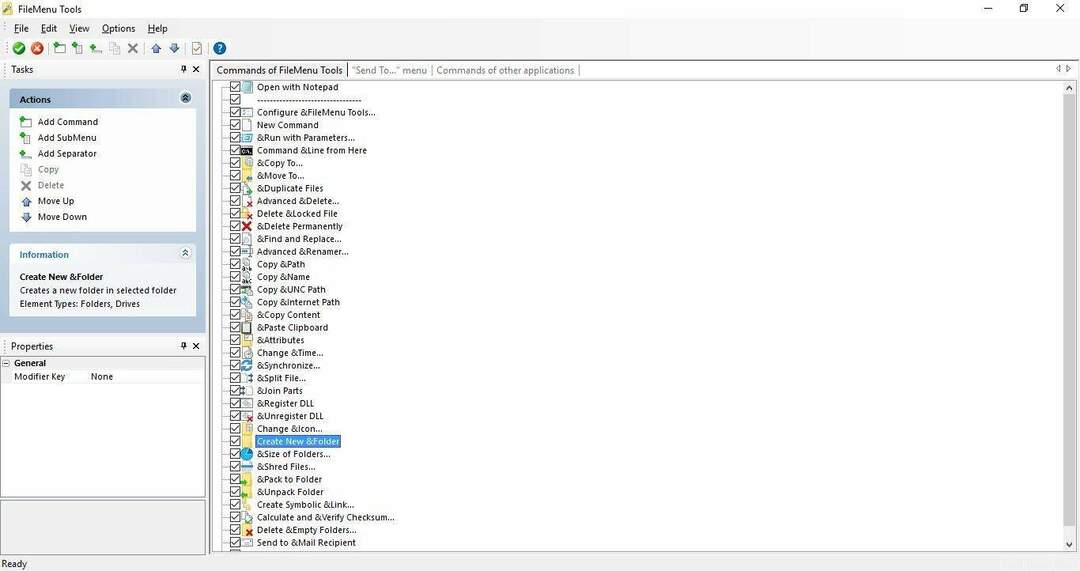 Tryk på Tilføj kommando knappen for at tilføje en ny genvej.
Tryk på Tilføj kommando knappen for at tilføje en ny genvej. - Du kan vælge Kør program fra rullemenuen Handling.
- Klik inde i programfeltet, og tryk på knappen… for at vælge en fil, som genvejen skal åbnes.
- Slet Ny kommando fra menutekstfeltet og indtast filtitlen der.
- Klik derefter på Anvend ændringer knap.
- Du skal højreklikke på skrivebordet for at åbne genvejsmenuen, som nu indeholder en ny FileMenu Værktøjer undermenu med en række ekstra muligheder. Det inkluderer også den nye filgenvej, du tilføjede den. Klik på genvejen, og vælg et program, du vil åbne filen med.
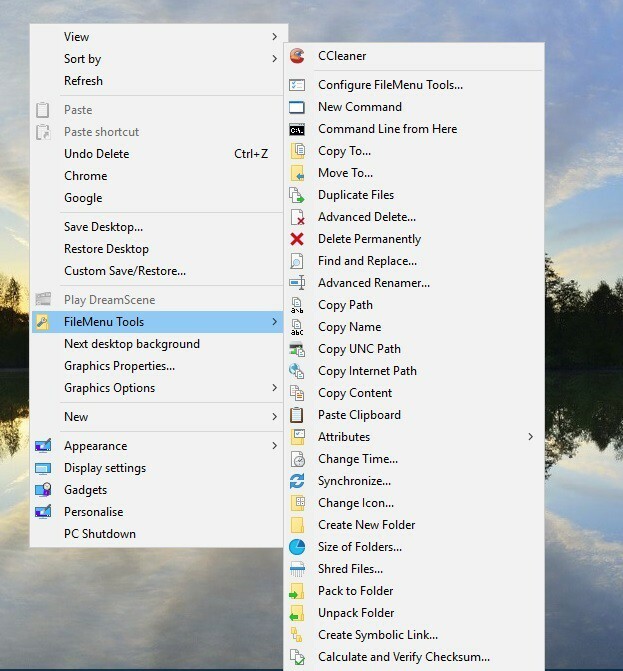
Tilpas Send til menuen
- Mappekontekstmenuer inkluderer en Send til menu, som du også kan tilpasse med FileMenu Værktøjer. Klik på for at gøre det "Send til" -menuen i softwarevinduet som nedenfor.
-
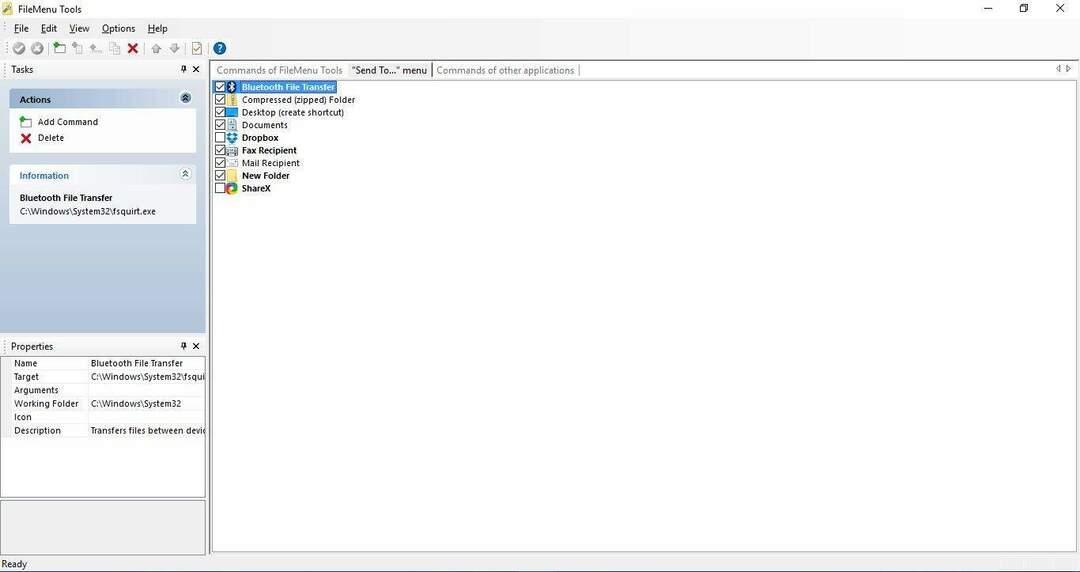 Du kan slet varer, der allerede er på Send tilundermenu ved at vælge dem og klikke på Slet.
Du kan slet varer, der allerede er på Send tilundermenu ved at vælge dem og klikke på Slet.
- For at tilføje et element til Send tilundermenu, Vælg Tilføj kommando til venstre.
- Marker feltet Navn, og indtast en titel for varen.
- Klik på feltet Mål, og indtast en mappesti til Send til vare. Alternativt kan du klikke på knappen… for at vælge en exe fil.
-
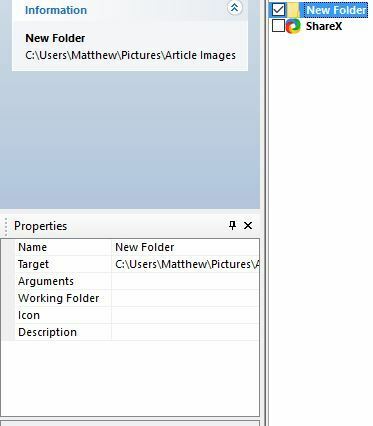 Tryk på Anvend ændringer knappen for at anvende den nye Send til menuindstillinger.
Tryk på Anvend ændringer knappen for at anvende den nye Send til menuindstillinger.
Slet tredjeparts softwareindstillinger og genveje i genvejsmenuen
- Nogle tredjepartssoftware tilføjer nye genveje og indstillinger til genvejsmenuen. Du kan slette dem ved at vælge Kommandoer fra andre applikationer på den FileMenu Værktøjsvindue som nedenfor. Bemærk, at du også skal køre FileMenu Værktøjer som administrator til slet tredjepartsemner i kontekstmenuerne.
-
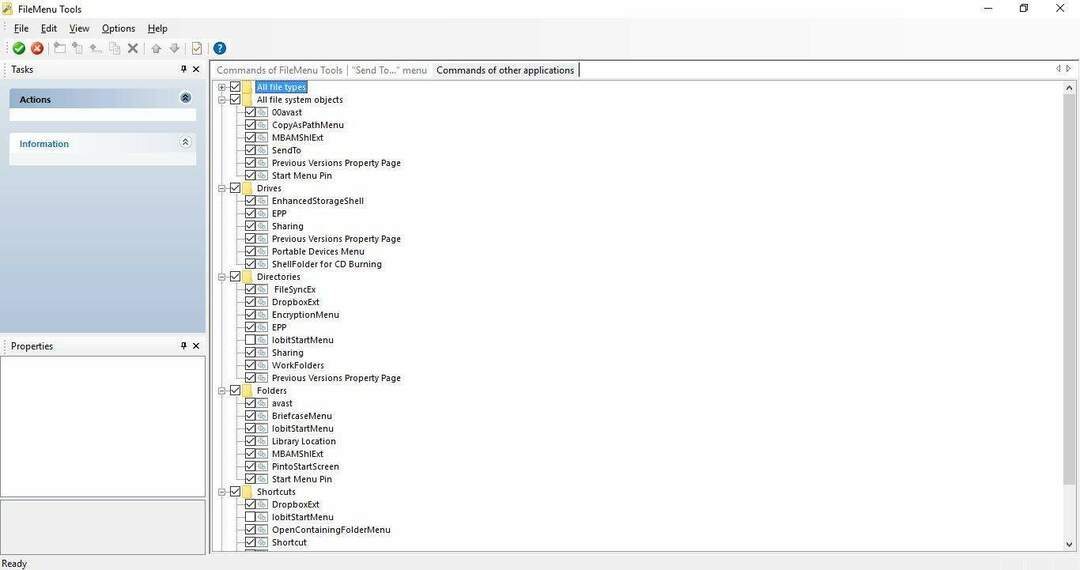 Klik nu på de valgte afkrydsningsfelter der for at fjerne deres emner fra genvejsmenuen.
Klik nu på de valgte afkrydsningsfelter der for at fjerne deres emner fra genvejsmenuen. - Tryk på Anvend ændringer knap til slet softwarekontekstmenupunkterne.
Føj nye filer til de nye Undermenu
Kontekstmenuen indeholder en Nyundermenu hvorfra du kan vælge at indstille nye filtyper og føje dem til skrivebordet. Du kan tilføje flere filformater til det undermenu med højreklikforstærker. Vælg Højreklik Enhancerpå denne side for at tilføje freeware-versionen til dit skrivebord. Kør derefter softwaren, og vælg Ny menueditor for at åbne vinduet vist direkte nedenfor.
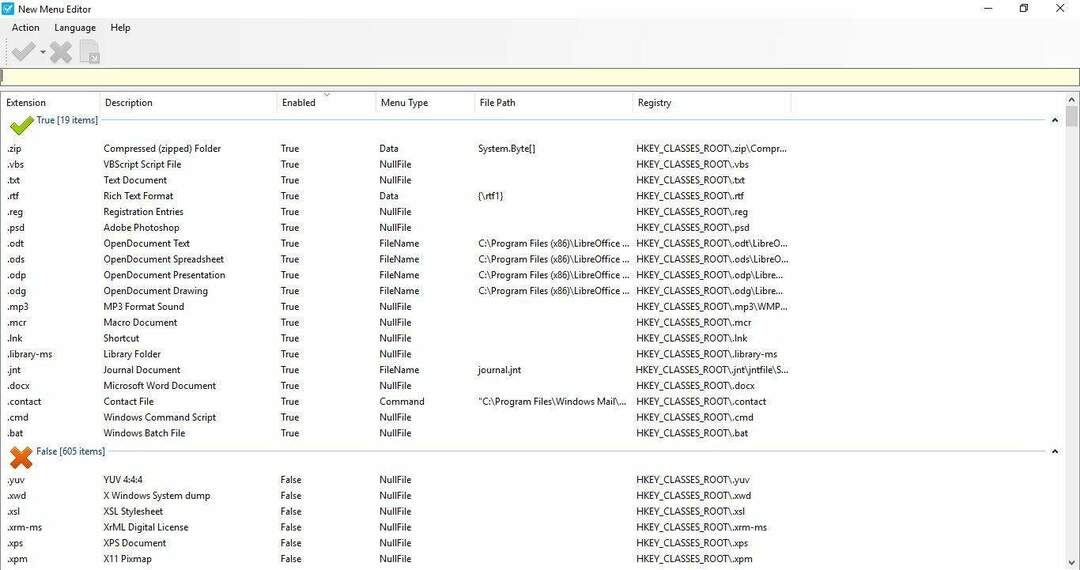
- Vælg et filformat, du vil føje til Ny menu fra listen False.
- Klik på den grønne kryds.
- Derefter skal du finde filformatet på Nyundermenu efter et par minutter (men hvis du ikke genstarter Windows). Du kan højreklikke på skrivebordet og vælge Ny for at åbne undermenuen vist direkte nedenfor.
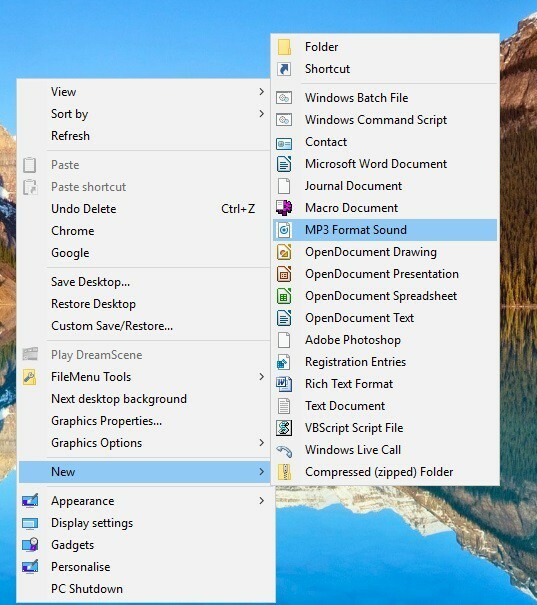
Tilføj gennemsigtighed og nye farver til genvejsmenuen
Bortset fra at tilføje og fjerne genveje og indstillinger fra genvejsmenuen, kan du tilføje lidt gennemsigtighed og nye farver til det med Moo0 Gennemsigtig menu. Du kan klikke Hent i Moo0 Transparent Menu Softpedia side for at gemme installationsprogrammet. Åbn installationsfilen for at tilføje den til Windows 10.
- Når softwaren kører, skal du højreklikke på ikonet på systembakken og vælge Menu Gennemsigtighed.
- Vælg en gennemsigtighedsværdi i menuen.
- Højreklik derefter på skrivebordet for at åbne din nye, gennemsigtige genvejsmenu som vist nedenfor.
-
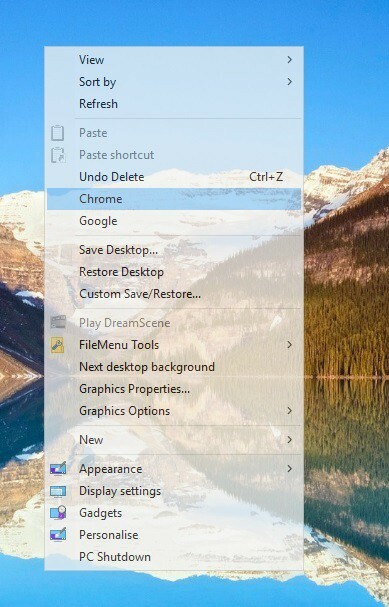 Klik på for at tilføje nye farver Menu Hud i softwaremenuen for at åbne undermenuvist direkte nedenunder.
Klik på for at tilføje nye farver Menu Hud i softwaremenuen for at åbne undermenuvist direkte nedenunder. -
 Vælg en farveindstilling fra den menu, og højreklik på skrivebordet igen for at åbne den tilpassede kontekstmenu som nedenfor. Bemærk, at dette også kan modificere menufarver i andre applikationer.
Vælg en farveindstilling fra den menu, og højreklik på skrivebordet igen for at åbne den tilpassede kontekstmenu som nedenfor. Bemærk, at dette også kan modificere menufarver i andre applikationer.
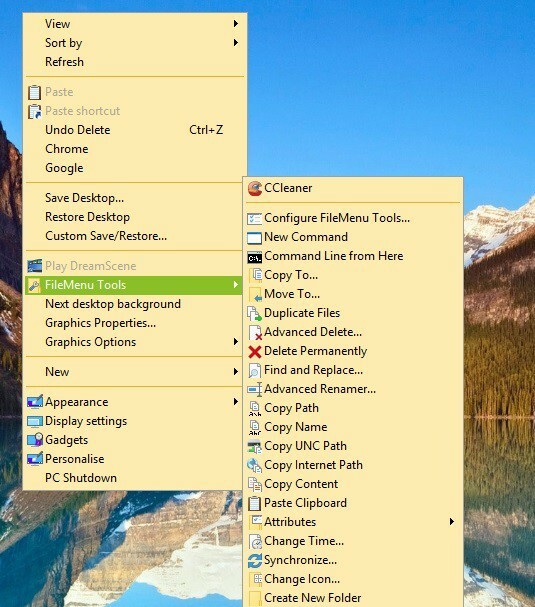
Så der er mange måder, du kan tilpas kontekstmenuen med disse programmer. Kontekstmenuen giver dig en helt ny måde at opsætte genveje til software, filer, websteder og systemindstillinger på. Ved at udvide kontekstmenuerne kan du derefter fjerne genveje på skrivebordet og Start-menuen.


